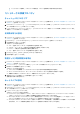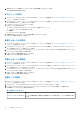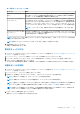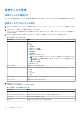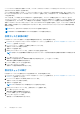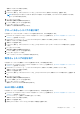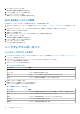Users Guide
Table Of Contents
- Dell EMC PowerEdge RAIDコントローラー10ユーザーズ ガイド PERC H345、H740P、H745、H745P MX、およびH840
- 目次
- 概要
- はじめに
- 機能
- PERC カードの導入
- PERC H345アダプターの取り外し
- PERC H345アダプターの取り付け
- PERC H345前面カードの取り外し
- PERC H345前面カードの取り付け
- PERC H740P アダプタの取り外し
- PERC H740P アダプタの取り付け
- PERC H740P ミニモノリシックの取り外し
- PERC H740P ミニモノリシックの取り付け
- PERC H745アダプターの取り外し
- PERC H745アダプターの取り付け
- PERC H745前面カードの取り外し
- PERC H745前面カードの取り付け
- PERC H745P MXアダプター カードの取り外し
- PERC H745P MXアダプター カードの取り付け
- PERC H840 カードの取り外し
- PERC H840 カードの取り付け
- eHBAモードでのPERCカードの一部交換
- RAIDモードのPERCカードと、eHBAモードのPERCカードの一部交換
- ドライバーのインストール
- ファームウェア
- HII 設定ユーティリティ
- セキュリティキーおよび RAID 管理
- トラブルシューティング
- ハイパーバイザー構成における単一の仮想ディスクのパフォーマンスやレイテンシー
- ベースポートのアダプタの無反応エラーメッセージ
- BIOS 無効化エラーメッセージ
- 設定済みディスクの削除またはアクセス不可エラーメッセージ
- ダーティーキャッシュデータエラーメッセージ
- 検出エラーメッセージ
- ドライブ設定変更エラーメッセージ
- Windows オペレーティング システムのインストールエラー
- ファームウェア障害状態エラーメッセージ
- 余分なエンクロージャエラーメッセージ
- 外部構成検知エラーメッセージ
- HII における外部設定未検知エラーメッセージ
- 仮想ディスクの劣化状態
- メモリー エラー
- 固定キャッシュ状態
- セキュリティキーのエラー
- 一般的な問題
- 物理ディスクの問題
- SMART エラー
- メンバー交換のエラー
- Linux オペレーテング システムエラー
- ドライブインジケータコード
- HII エラーメッセージ
- 付録:RAIDの説明
- 困ったときは
- マニュアルリソース
4. 該当するオプションを選択して、[Apply Changes(変更の適用)] をクリックします。
行った変更が正常に保存されます。
タスクレートの設定
1. [Dell PERC 10 Configuration Utility(Dell PERC 10 設定ユーティリティ)] を起動します。「Dell PERC 10 設定ユーティリティへの
ナビゲート」を参照してください。
2. [Main Menu(メインメニュー)] > [Controller Management(コントローラ管理)] > [Advanced Controller Properties(コント
ローラの詳細プロパティ)] の順にクリックします。
3. [Task Rates(タスクレート)] をクリックします。
次のオプションが表示されます。
● Background Initialization (BGI) Rate(バックグラウンド初期化(BGI)レート)
● Consistency Check Rate(整合性チェック率)
● 再構築率
● Reconstruction Rate(再設定率)
4. 必要な変更を行って、[Apply Changes(変更の適用)] をクリックします。
タスクレート操作が正常に完了しました。
自動インポートの有効化
1. [Dell PERC 10 Configuration Utility(Dell PERC 10 設定ユーティリティ)] を起動します。「Dell PERC 10 設定ユーティリティへの
ナビゲート」を参照してください。
2. [Main Menu(メインメニュー)] > [Controller Management(コントローラ管理)] > [Advanced Controller Properties(コント
ローラの詳細プロパティ)] の順にクリックします。
3. [Controller Properties(コントローラのプロパティ)] で、[Auto Import Foreign Configuration(外部設定の自動インポート)] オ
プションを [Enabled(有効)] に設定します。
4. [Apply Changes](変更の適用)をクリックします。
自動インポートが正常に有効化されました。
自動インポートの無効化
1. [Dell PERC 10 Configuration Utility(Dell PERC 10 設定ユーティリティ)] を起動します。「Dell PERC 10 設定ユーティリティへの
ナビゲート」を参照してください。
2. [Main Menu(メインメニュー)] > [Controller Management(コントローラ管理)] > [Advanced Controller Properties(コント
ローラの詳細プロパティ)] の順にクリックします。
3. [Controller Properties(コントローラのプロパティ)] で、[Auto Import Foreign Configuration(外部設定の自動インポート)] オ
プションを [Disabled(無効)] に設定します。
4. [Apply Changes](変更の適用)をクリックします。
自動インポートが正常に無効化されました。
起動モードの選択
1. [Dell PERC 10 Configuration Utility(Dell PERC 10 設定ユーティリティ)] を起動します。「Dell PERC 10 設定ユーティリティへの
ナビゲート」を参照してください。
2. [Main Menu] > [Controller Management] > [Advanced Controller Properties]をクリックします。
3. [CONTROLLER PROPERTIES]セクションで、[Boot Mode]ドロップダウン ボックスから起動モードを選択します。
次の起動モード オプションが一覧で表示されます。
表 9. 起動モード オプション
オプション 説明
Stop on errors(エラー時に停止) ユーザーが課題の修正に留意する必要があるエラーが発生すると、システムは起動中に停止
します。
62 HII 設定ユーティリティ